Merhaba arkadaşlar! Bu yazıda konuyu inceleyeceğiz - Sabit Sürücü Tanılama. Bu makaleyi yazmamızın nedeni akrabaların mesajıydı - bizde işletim sistemi Hatalar başladıktan ve yeniden yüklemeniz gerektiğinden en fazla iki ay sürer. Windows 7'yi kendisi yükledikten sonra bile şikayetler başladı. İşletim sistemi hakkında hiçbir şüphem yoktu. Zaten 10'dan fazla bilgisayarda duruyordu. RAM'i test ettim, işlemcideki termal macunu değiştirdim, sistemi tozdan temizledim - hiçbir şey. Ardından sistem kararlılık testi (AIDA64 programının işlevleri) kullanarak tüm sistemi test ettim. Her şey tamam.
Tekrarlanan başarılı testlerden sonra aydınlanma geldi. Kafamın dışında kontrol sabit disk. Önce HDD tanılamayı çalıştırın üçüncü taraf programı HDD Yenileyici. Hatalar bulduktan (8 okunamayan sektör), üreticiden program tarafından zaten kontrolü yeniden yaptım batı dijital. İkincisi hatayı onayladı ve sabit sürücü servis Merkezi garanti kapsamında. Bir sabit disk nasıl teşhis edilir, okumaya devam edin...
İşletim sistemi aracılığıyla teşhis, her şeyden önce uygulanabilecek ve uygulanması gereken şeydir. Bunu yapmak için ana Başlat menüsünü açın ve Bir bilgisayar. bölüme tıklayın sağ tık fareler çağırıyor bağlam menüsü ve öğeyi seçin Özellikleri

Disk Özellikleri açılır. Sekmeye git Hizmet ve bölümde Hata kontrolü düğmesine basın Doğrulayın

Bu, Windows için Data Lifeguard Diagnostic olacaktır.
7-zip veya WinRar programı ile açılabilen WinDlg_v1_28.zip arşivinin yanı sıra rar uzantılı bir dosya indirilecektir. Setup.exe dosyasını paketinden çıkarın ve çalıştırın.
Bittiğinde, basın Hazır

SeaTools programını yeniden başlatın
Desteklenen sürücüleri arar. biraz beklemek gerek

Sonra tekrar al lisans anlaşması


İçin zor teşhis disk yeterlidir Kısa ve Uzun evrensel testler

Emin olmak için seçin uzun evrensel ve bitmesini bekleyin. Test geçmezse talimatları izleyin ve program diski düzeltmezse garantiye taşıyın.
Temel testler menüsünde Tümünü onar öğesi vardır. Bu işlev denemedi. Uygun bir sabit disk olarak deneyeceğim.
Seagate HDD Kurtarma
21_10_2013 Birkaç ay önce bir Seagate 160 GB sabit diskini garantisiz getirmek için. Uzun evrensel test bir hata verdi. Başka bir bilgisayara bağlandığında, tüm önemli bilgiler bu diskten sorunsuz bir şekilde kopyalandı.
İşlevselliği geri yüklemek için kullanılır Ek testler

Anahtarı kullanarak Ek testleri etkinleştirebileceğinizi söyleyen bir uyarı penceresi açıldı. F8

F8'e tıklayarak pencere kapandı ve Ek testler bölümü belirdi. Veriler bizimle kaydedildiği için seçtim Tam Silme (SATA)

Bir uyarı daha çıktı

Bu mesajdaki kaydırıcı ile ekranı kaydırırken, tam bir silme işlemini başlatmak için tuşuna basmanız gerektiği bulundu. F8. Tıkladıktan sonra silme başladı.
İşlem tamamlandığında, Uzun Evrensel Testi yeniden çalıştırın. Test geçildi. Bundan sonra görüntüyü yeniden yükledik çalışma sistemi Norton Ghost'u kullanarak. Ve şimdiye kadar kimse şikayet etmedi.
Çözüm
Makalede sabit sürücü tanılama sabit disk sürücünüzü (HDD) hatalara karşı nasıl kontrol edeceğinizi öğrendiniz. Burada iki yöntem düşündük: yerleşik ile kontrol Windows araçları ve kontrol et özel araçlarüreticilerden. Bir savaş durumunda, teşhis araçlarını kullanmayı severim. Çünkü bu benim için %100 bir seçenek. Disk testi geçerse, her şey yolunda demektir. Aksi takdirde, garanti kapsamında onarım için taşıyoruz. Bu yüzden sabit disk seçimi ile ilgili yazıda garantilere bu kadar önem veriyorum. 3 yaşında olması gerekiyor. Baş ağrısı olmadan 3 yıl oldu. Doğal olarak, tüm garanti süresi sabit sürücüyü kullanmak iyidir, çünkü servis merkezinde çiziklere yakından bakarlar.
Size iletmek istediğim asıl şey. Sabit sürücüler sarf malzemesi. Yazıcı kartuşları gibi. Önemli verilerinizin en az iki kopyası iki farklı sürücüde olmalıdır. Örneğin, dahili ve harici bir sabit sürücüde. Biri başarısız olur, yeni bir tane satın alın, bir yedekten verileri geri yükleyin ve tekrar mutlu olursunuz. Sık sık satın almamak için aynı garantiye bakın. Daha uzun olmak. Bir başka harika seçenek de Windows 7 yedeklemesini kullanmaktır.
İTİBAREN sabit sürücüler SAMSUNG Karşılaşmadı. Bu diskler için yardımcı programlar bulunamadı. Bilgisi olan varsa yorumlarda paylaşsın. Bunları Seagate veya WD'den bir yardımcı programla kontrol edeceğim.
DOS için SeaTool kapsamlı, kullanımı kolay bir teşhis aracı, bir bilgisayar veya dizüstü bilgisayardaki verilere erişememe nedenini hızlı bir şekilde belirlemenize yardımcı olur. Fiziksel ortamı incelemek için çeşitli testleri vardır. disk sürücüsü Seagate veya Maxtor'un yanı sıra sürücülerde üçüncü taraf üreticiler. Burada eski (metin) ve yeni (grafik) sürümleri ele alıyoruz.
DOS için SeaTools'u kullanmak için bir disket veya önyüklenebilir CD görüntüsü indirmeniz gerekir.
Disket oluşturma
Disket görüntüsünü oluşturmak için bir 1.44 MB disket gereklidir. Seagate web sitesinden indirdiğiniz .EXE dosyasına tıklayın ve ekrandaki talimatları izleyin.
.ISO görüntü dosyasıyla önyüklenebilir bir CD oluşturma
Bu yardımcı program algılamıyor harici sürücüler. Onlar için Windows için SeaTools'u kullanın.
DOS için SeaTools, grafik versiyonu
İndirme, Son Kullanıcı Lisans Sözleşmesini açacaktır.

Devam etmek için kabul ediyorum düğmesini tıklamanız yeterlidir.
Ana menü sayfası açılacaktır.

Temel menüde:
- Kısa test- Seagate disklerinin DST testinin başlatılması. Sürücü DST'yi desteklemiyorsa, Seatools bir okuma kontrolü yapar. Test yaklaşık 2 dakika sürer.
- Uzun test
- Akustik test (Akustik test)- Sistemdeki gürültünün diskle mi yoksa başka bir şeyle mi ilgili olduğunu anlamayı mümkün kılan disk hızının düşürülmesi.

Gelişmiş özellikler
Aşağıda, sürecin ilerlemesini ve sonuçlarını gösteren bir ekran bulunmaktadır.

- Model numarası ve seri numarası seçilen disk
- Disk durumu ve desteklenen özellikler.
- POH - çalışma süresi; ve Santigrat cinsinden disk sıcaklığı.
Metin versiyonu
SeaTools'u indirdikten sonra lisans sözleşmesi açılacaktır.

Okuyun ve kabul etmek için Y (Evet) veya programı kapatmak için N (Hayır) tuşuna basın. Sayfa Yukarı ve Sayfa Aşağı tuşları kaydırmak için kullanılır.
Sözleşme şartlarını kabul ettikten sonra test ekranı gelecektir.

- D veya 0-9- diskleri değiştirme - eylemleri gerçekleştirmek için disk seçimi (cihaz alanındaki numaraya bakın).
- S - kısa test- Seagate disklerinin otomatik testinin (DST) başlatılması. (Sürücü DST'yi desteklemiyorsa, Seatools bir okuma testi çalıştırır.) Test yaklaşık 2 dakika sürer.
- L - uzun testi- başlatmak tam tarama disk. Bulmak ve düzeltmek için yaygın olarak kullanılır kötü sektörler.
- Z - hepsini sil- diskten veri silme. Hasarlı veya standart olmayan bölümleri silmek için iyi. TÜM bölümler ve veriler diskten kaldırılır. Hızlı ve yavaş silmeyi destekler.
- A - Disk hızını azaltın (akustik test için)- Sistemdeki gürültünün diskten mi yoksa başka bir şeyden mi kaynaklandığını kontrol etmek için disk hızını düşürme.
- C - tank ayarı- disk kapasitesini ayarlamanıza ve normal 32 GB ve 137 GB sınırlarını atlamanıza olanak tanır. Kapasitesi bir çip tarafından azaltılan diskler için de kullanılır.
- V - günlük dosyasını görüntüle- görüntülemek için günlük dosyasını çıkarın.

Aşağıda, ekranın altındaki renkli metnin açıklaması yer almaktadır.
Beyazla vurgulanan metin: cihaz (örneğin, cihaz 0) ve modeli ve seri numarası.
Sarı renkle vurgulanan metin: yonga seti ile anakart.
Aqua ile vurgulanan metin: anakart 48 bit mantıksal blok adreslemeyi destekliyor mu ve en yüksek miktar Bu disk için LBA ve kapasitesi.
S.M.A.R.T durumu SMART devre dışıysa test gerekmez. Diski değiştirin.
Yeşil renkle vurgulanan metin: DST (disk otomatik testi) destek durumu. DST desteği varsa testlerde kullanılır.
Maviyle vurgulanan metin:çalışma sıcaklığı - akım ve maks. kaydedilen sıcaklık - aşırı ısınmanın bir soruna veya sürücü arızasına neden olup olmadığını görmek için kullanışlıdır. Normal Çalışma sıcaklığıürün kılavuzuna bakın. En Kötü Sıcaklık( En kötü sıcaklık) - en çok sıcaklık diskin süresi boyunca.
En yaygın olarak görüntülenen 253 santigrat derecedir; bu, sürücünün sıcaklık okumasını desteklemediği anlamına gelir. Endişelenecek birşey yok.
POH = çalışma saatleri- tüm hizmet ömrü boyunca diskin toplam süresi.
akustik test

Bu işlevi seçerseniz, diskin dönüşü yavaşlamaya başlayacak ve neyin gürültü yaptığını anlayabileceksiniz: o veya diğer bileşenler (örneğin, bir bilgisayar fanı). Kullanıcı düğmeye basana kadar disk yavaşlayacaktır.
Açılır pencere, disk orijinal hızına ulaşana kadar birkaç saniye ekranda kalacaktır.
Tank kurulumu
- S- 32 GB kapasite ayarı: ATA sürücülerini eski sürümlerle kullanırken kullanılır anakartlar, disk 32 GB'den büyükse engellenir. Bu komut, disk boyutunu 32 GB olarak ayarlar. Kapasite kaybı çok büyükse, sağlamak için bir ATA denetleyicisi kurmayı düşünün. tam destek 32 GB üzerinde sürücüler.
- R- geri vermek maksimum kapasite: Azaltılmış (manuel veya kendiliğinden) kapasiteye sahip ATA ve SATA sürücülerini maksimum boyuta döndürmek için kullanılır.
- M- manuel kurulum: alternatif olarak genellikle ATA ve SATA sürücüleri için kullanılır başarısız deneme maksimum kapasiteye geri dönün. Bazen tek bir sürücü kapasitesi ayarlamak için kullanılır RAID dizisi(boyutu olarak ayarla bir miktar diskteki sektörler).
- Q- ana menüye dönün.
Verilerin tamamen silinmesi
Ana menü komutları: Z-Sürücüyü Sil (Sürücüyü sil), verileri tamamen silmek için bir komuttur.
Sıfır Doldurma alt menüsü aşağıdaki komutları içerir.
- Z- hızlı tam kaldırma(diskin ilk 63 sektörü anında temizlenir).
- A- tamamen kaldırma (diskin tüm sektörleri temizlenir, işlem birkaç saat sürebilir).
- F- T'nin zamanı tanımladığı yerde, zamanda tam kaldırma.
Disk Bilgileri
Ana menü penceresinin altındaki sarı metin.
Algılanan sabit sürücülerin listesi
- cihaz numarası(Aygıt numarası) - taranacak diski seçmenizi sağlar.
- Model numarası
- SN- seri numarası
- FW- bellenim sürümü - SCSI ve SATA ürünleri ve yeni ATA ürünleri için geçerlidir.
- kontrolör(Kontrolör) - sürücünün bağlı olduğu yonga seti. Bazı SATA ve kapasite sorunlarını çözmek için kullanılır. Daha eski yonga setlerinde, yalnızca SATA1.5 Gb / s aktarım hızlarının desteklenmesi nedeniyle 28 bit LBA sınırı mümkündür.
Sürücü bu alanda görünmüyorsa, bilgisayarı kapatın ve doğru şekilde takıldığından emin olun.
Diskleri ayarlama hakkında çeşitli tipler kurulum yardım sayfasına bakın.
log dosyası
Günlük dosyası şurada saklanır: önyüklenebilir ortam, yazılabilir ise veya (CD'den önyükleme yaparken) bellekte. Biçim: seri numarası.LOG
Örnek: 5NF0R4RC.LOG
Programdaki günlüğü görüntülemek için V tuşuna basın.
Günlük görüntüleyiciyi kapatmak için Escape tuşuna basın.
Durum kontrolü (DST sırasında)

Test sırasında, ekranın üst kısmında bir ilerleme göstergesi görüntülenir ve sonuçlar ortada görüntülenir.
Test tamamlandıktan sonra sonuçlar orta kısımda kalır ve üst kısımda komutlar belirir.
Bozuk sektörleri düzeltin (uzun test)
Uzun test sırasında hatalı bloklar bulunursa, seçim yapmanızı isteyen bir pencere açılacaktır. daha fazla eylem.
Sonraki pencere taramanın sonunda veya diskte bozuk sektörler bulunursa kullanıcı testi durdurduktan sonra görünür. 
Seagate sabit diskleri, diğerleri gibi, sorunlara karşı bağışık değildir. Hatalar, işlerindeki başarısızlıklar veya virüslere maruz kalmaları sonucunda bunlarla ilgili bilgiler risk altında olabilir.
ne yapmalı gerekli dosyalar kullanılamaz hale geldi? ile iade edilebilirler. özel programlar, bazıları bu makalede tartışacağız.
Bir fotoğraf: sabit sürücüler Seagate
HDD sorunları
Kesintiler zor iş diskler çeşitli nedenlerle oluşabilir. İki gruba ayrılabilirler - mekanik ve mantıksal. Ne zaman mekanik problemlerçoğu en uygun çözüm oldukça ciddi olabileceğinden servis merkeziyle iletişime geçecektir.
Bu tür sorunların belirtileri şunlardır:
- sabit sürücünün kararsızlığı;
- indirme süresinde artış;
- çalışma sırasında çıngırakların, çarpmaların ve tıklamaların görünümü.
Mantıksal (yazılım) arızalar da diskte depolanan bilgilerin kaybolmasına kadar çeşitli hatalara yol açar. En yaygın sorunlardan ikisine bakalım.
HDD'yi biçimlendir
Biçimlendirme, kullanıcının kendisinin ihmalinden veya bir sistem arızasından kaynaklanan kazara olabilir. Bu, sabit sürücüde depolanan tüm dosyaların kaybolmasına neden olur. Bu durumda, umutsuzluğa kapılmayın - veriler hala kurtarmaya tabidir. Ana şey, sabit sürücüyü izole etmek ve yeni verileri kaydetmemektir, çünkü bu, önceden kaydedilmiş dosyaların tamamen kaybolmasına neden olabilir.

Önyükleme bloğu hatası
Bu hatanın bir sonucu olarak, kurulu işletim sistemi çalışmayı durdurur ve bu da erişilemeyen bilgi sabit sürücüde saklanır. Sonuç olarak ortaya çıkıyor kritik hatalar Eylem tarafından çağrılabilen işletim sistemi kötü amaçlı yazılım. AT bu durum veriler de kurtarılabilir.
SeaTools - özel bir program
Seagate HDD'yi test etmek ve geri yüklemek için SeaTools adlı bir yazılım paketi oluşturuldu. Bu, bir diski çeşitli hatalar için taramak ve ardından veri kurtarma için evrensel bir araçtır.

Yardımcı programın bileşimi
SeaTools, her biri ayrı olarak indirilebilen bir yazılım paketidir.
O içerir:
- para kaynağı HDD teşhisi Windows için, diskleri kontrol etmenizi sağlar. SATA arayüzleri, USB, ATA ve SCSI;
- Bir önyükleme diski kullanarak SATA ve ATA sabit sürücülerini kontrol etmenize yardımcı olacak DOS için HDD tanılama araçları;
- Seagate Dosyası Kurtarma, veri kurtarma için bir yardımcı programdır.
Not! Seagate Dosya Kurtarmaöncelikle Seagate diskleriyle çalışmak için bir araç olarak geliştirilmiştir, ancak bu, programın yalnızca bu marka sabit diskleri desteklediği anlamına gelmez. Yalnızca diğer üreticilerin sabit diskleriyle değil, aynı zamanda farklı şekiller medya - flash sürücüler, hafıza kartları, harici HDD.
Video: seagate kurtarma
Program kurulumu
Yardımcı programı bir PC'ye yüklemenin son derece basit sürecini düşünün:
- indirmek kurulum dosyası Windows için (bunu resmi web sitesinde yapabilirsiniz);
- bilgisayarda seçilen klasöre kaydedin;
- indirme işlemi tamamlandıktan sonra, kurulumu başlatmak için dosyaya çift tıklayın;
- yükleyicinin talimatlarını takip eder - programın kaydedileceği dizini seçin, seçimi onaylayın;
- sürecin sonunu bekliyoruz.
Diski kontrol et
Programı kurduktan sonra SeaTools'u başlatın. Yardımcı program bağlı sabit sürücüleri algılayacak ve size her türlü testi gerçekleştirmenizi önerecektir.
Taramadan sonra hatalar varsa, otomatik kurtarma kötü sektörlerin yanı sıra detaylı bilgi her biri hakkında. Bu özelliklerin tümüne Temel Testler menüsünden ulaşılabilir. Programla çalışmakla ilgili herhangi bir sorunuz varsa, yerleşik yardımı Rusça olarak kullanabilirsiniz.

Seagate File Recovery kullanarak bilgileri kurtarma
Öyleyse, dosyaları geri yüklemeye başlayalım:
- yardımcı programı çalıştırın;
- listeye git belirli cihazlar(sabit sürücüler, flash sürücüler vb.);
- ilgilenilen medyaya sağ tıklayın ve seçin Tarama;
- görünen pencerede tekrar tıklayın Tarama ve silinmiş veya hasar görmüş dosyaları arama işleminin tamamlanmasını bekleyin;
Önemli! Arama işlemi sürebilir uzun zaman, taranan bilgi miktarına bağlı olarak. Bu süre zarfında programı kapatmayın veya gücü kapatmayın.

Dikkat! Kurtarılabilir dosyalar kaynak cihaza kaydedilemez. Onlar için başka bir sabit sürücüde veya flash sürücüde yer ayırmanız gerekir.
Diğer Seagate HDD Kurtarma Araçları
SeaTools'a ek olarak, bu amaca hizmet eden başka birçok evrensel program vardır. Bunlardan bazılarını ele alalım.
Recuva
Recuva güçlü ve basit yardımcı program CCleaner gibi popüler bir ürünün yaratıcılarından.
Onunla çalışmaya başlayalım:

R-stüdyo
Bir diğeri popüler program bozuk dosyalarla işlemler için.
Onunla çalışmak şöyle görünür:

Önemli! Tarama ve kurtarma işlemi uzun sürebilir.
Çok çeşitli araçlara sahip öncekilere benzer bir yardımcı program. Yardımı ile otomatik olarak algılanmayan hasarlı bölümleri bulabilir, gerekli verileri tarayabilir, geri yükleyebilir ve kaydedebilirsiniz.

Seçiminiz ona düşerse, o zaman:

FotoğrafKayıt 7
Adına rağmen PhotoRec 7, yalnızca fotoğrafları değil, genel olarak tüm verileri kurtarmak için kullanılır. Hem sabit sürücüler hem de diğer ortamlarla çalışır.
Onunla çalışmaya başlayalım:

Genel olarak, bir nedenden dolayı kaybedilen bilgilerin sabit bir şekilde iade edilmesi Seagate diskleri diğer üreticilerin sabit diskleriyle çalışmaktan farklı değildir. Bunun için gibi kullanabilirsiniz özel paket Deniz Araçları, ve diğerleri evrensel programlar. Sürecin kendisi özellikle zor değildir ve aşağıdakiler için oldukça uygundur: sıradan kullanıcı. Umarız talimatlarımız bu konuda size yardımcı olmuştur.
Bu yazıda ele alacağız diskleri hatalara karşı kontrol etmek ve durumlarını teşhis etmek için araçlar. Windows'taki yerleşik tanılama işlevi üzerinde duralım. var çok sayıda gerekirse bir sorunu tanımlamanıza yardımcı olacak tanılama yardımcı programları sabit disk. Hatalar için Diski Denetle ve Microsoft'un chkdsk komutu gibi araçlar zaten standart bir Windows özelliği olarak mevcuttur. Bazıları ise sabit disk üreticileri ve diğer üçüncü taraf geliştiriciler tarafından sağlanmaktadır.
Bazı durumlarda, yürütme zor test sürücü, başka bir bilgisayara ikinci olarak bağlanarak uygulanmalıdır.
ayrıca çok var ücretli programlar sabit sürücü teşhisi için. Ancak bu makalede, ücretsiz programlarla veya kısmen ücretsiz sürümü olanlarla ilgileniyoruz.
İçerik:
Seagate SeaTools
Seagate SeaTools Seagate tarafından sağlanan ve iki türde sunulan ücretsiz bir sabit disk tanılama yardımcı programıdır:
DOS için SeaTools- Seagate veya Maxtor sürücülerini destekler ve işletim sisteminden bağımsız olarak bir diskten veya USB sürücüden çalışır, bu da onu çok güvenilir kılar. Windows yardımcı programından daha güçlüdür, ancak kullanıcı için daha zordur.
Windows için SeaTools Windows'a yüklenen ve tüm modern sürümlerini destekleyen bir programdır. Bununla, herhangi bir üreticiden harici veya dahili herhangi bir sabit sürücünün temel veya gelişmiş testlerini yapabilirsiniz. Bir DOS programından daha basit işlevselliğe sahiptir, ancak kullanımı çok daha kolaydır.
Bu programlar test edebilir sert servis kolaylığı her türden disk: SCSI, PATA veya SATA ve ayrıca dış katı diskler. Bunu yapmak için programı çalıştırın, test edilecek diski, test türünü seçin ve çalıştırın.
Seagate SeaTools programları aşağıdakiler için kullanılır: sıkı test diskler profesyonel bilgisayar servisleri ama herkesin kullanabileceği kadar basit. Örneğin, sabit diskten yayılan seslerden endişe ediyorsanız, Seagate yazılımıyla güvenle test edebilirsiniz.
Windows Drive Fitness Test (WinDFT), sabit disk üreticisi Western Digital (önceden Hitachi'ye ait) tarafından sağlanan her türdeki ve üreticideki sabit diskler için başka bir ücretsiz tanılama aracıdır. Ancak bununla test etme yeteneği WD veya Hitachi sürücülerle sınırlı değildir.
Program, yalnızca birkaç disk tarama işlevini değil, aynı zamanda SMART özniteliklerini ve sert temizlik disk.
WinDFT, Windows üzerinde çalışmak üzere tasarlanmış olsa da, işletim sisteminin kurulu olduğu sürücüyü taramaz veya test etmez. yardımcı program destekler dış katı diskler ve diğerleri USB ortamı. Yalnızca desteklenen sabit sürücüleri listesinde görüntüler ve bunlarla ilgili bilgileri gösterir: seri numarası, bellenim sürümü, kapasite, durum.
Bir sürücüye çift tıklayarak SMART durumunu göreceksiniz. Hızlı Test veya Ext Test seçmek de mümkündür. Aynı anda bir veya daha fazla diski test edebilirsiniz.

Yardımcı Programlar düğmesi, ana pencereden ayrı bir pencerede görüntülenen genişletilmiş bir menüdür. Birinden birini seçebilirsiniz Ek özellikler programlar: bölüm tablosu temizleme, disk temizleme, kısa test, uzun test vb.
Batılı dijital veri Cankurtaran Teşhisi (DLGDIAG) başka bir ücretsiz program Western Digital'den sabit sürücülerin teşhisi ve test edilmesi için. Western Digital Data Lifeguard Diagnostic, hem PC hem de taşınabilir sürümlerde gelir.
Programın Windows ve DOS için sürümleri de vardır. için sürüm Windows daha kolay DOS sürümünden daha kullanımda, ancak daha mütevazı bir işlevselliğe sahip. Programın DOS sürümü, ana (birincil) diskin WD olmasını gerektirir. Her iki sürüm de sabit sürücüyü temizleme yeteneğine sahiptir.

Fujitsu Tanı Aracı, yalnızca Fujitsu sabit sürücüleriyle çalışan bir sabit sürücü test programıdır.
Programın iki formu vardır: biri Windows ile başlar, diğeri disketten (disket) çalışır. Windows sürümü tüm sürümlerini destekler. DOS sürümü işletim sisteminden bağımsız olarak çalışır.
Her iki sürüm de iki test üretir: Hızlı ("Hızlı Test") - üç dakikadan fazla sürmez ve Kapsamlı ("Kapsamlı Test") - okuma / yazma testine ek olarak disk yüzeyini de kontrol eder. İkinci testin süresi, taranan medyanın boyutuna bağlıdır.

Yerleşik pencere aracı diski hatalara karşı kontrol etmek bir dizi hatayı tespit edip düzeltebilir: hatalarla başlayarak dosya sistemiönceki fiziksel hatalar, nasıl kötü sektörler.
Check Disk Error Tool, Windows'un tüm sürümlerinde en iyi bilinen komutlardan biri olan "chkdsk" komut satırından çalışan bir aracın grafik sürümüdür. Tüm modernlerde var Windows sürümleri, ve sadece küçük farklılıklara sahiptir.
Bir diskin kontrol edilmesi birkaç dakikadan birkaç saate kadar sürer - bunların tümü, depolama ortamının boyutuna ve hızına ve ayrıca algılanan hataların sayısına bağlıdır.
Windows 10 ve Windows 8 zaten disklerde hata olup olmadığını otomatik olarak kontrol eder, ancak kontrolü manuel olarak da çalıştırabilirsiniz.
Aracı çalıştırmak için "Bu PC" klasörünü açın ve kontrol etmek istediğiniz sürücüye sağ tıklayın. Açılır menüden Özellikler'i seçin ve Araçlar sekmesine gidin. Programı çalıştırmak için Kontrol Et düğmesine tıklayın.

"chkdsk" komutu aynı zamanda bilgisayarda da mevcuttur, ancak daha geniş bir işlevselliğe sahiptir. ile başlatabilirsiniz Komut satırı ve iki işlevi vardır:
chkdsk /f - Sistem hatalarını algılar ve düzeltir.
chkdsk /r - diskin bozuk kesimlerini algılar ve mümkünse düzeltir.
Bunu yapmak için Komut İstemi alanına belirtilen komutları yazın ve Enter'a basın. Hatalar bulunursa, araç sizi bilgilendirecek ve bilgisayarınızı yeniden başlatmanızı isteyecektir.
Tabii ki, bu uzak tam liste sabit diskleri teşhis etmek için araçlar ve belki de ana temsilcileri bile değil. Bu yazıda sadece birkaç tanesine odaklandık. ücretsiz yardımcı programlar itibaren sert imalatçılar bizim için mevcut olan diskler şu an. Gerekirse, buna dikkat etmenizi de önerebiliriz. ücretsiz araçlar HDDScan, DiskCheckup, GSmart Control, Samsung HUTIL, Bart's Stuff Test, HD Tune, EASIS Drive Check, Macrorit Disk Scanner, Ariolic Disk Scanner, vb. gibi sabit sürücü tanılamaları.
Seagate sabit diskleri, diğerleri gibi, sorunlara karşı bağışık değildir. Hatalar, işlerindeki başarısızlıklar veya virüslere maruz kalmaları sonucunda bunlarla ilgili bilgiler risk altında olabilir.
Gerekli dosyalara erişilemez hale gelirse ne yapmalı? Bazıları bu makalede ele alacağımız özel programlar kullanılarak iade edilebilirler.
HDD sorunları
Sabit sürücü arızaları çeşitli nedenlerle ortaya çıkabilir. İki gruba ayrılabilirler - mekanik ve mantıksal. Mekanik sorunlar meydana gelirse, en iyi çözüm bir servis merkezine başvurmak olacaktır, çünkü bunlar oldukça ciddi olabilir.
Bu tür sorunların belirtileri şunlardır:
- sabit sürücünün kararsızlığı;
- indirme süresinde artış;
- çalışma sırasında çıngırakların, çarpmaların ve tıklamaların görünümü.
Mantıksal (yazılım) arızalar da diskte depolanan bilgilerin kaybolmasına kadar çeşitli hatalara yol açar. En yaygın sorunlardan ikisine bakalım.
HDD'yi biçimlendir
Biçimlendirme, kullanıcının kendisinin ihmalinden veya bir sistem arızasından kaynaklanan kazara olabilir. Bu, sabit sürücüde depolanan tüm dosyaların kaybolmasına neden olur. Bu durumda, umutsuzluğa kapılmayın - veriler hala kurtarmaya tabidir. Ana şey, sabit sürücüyü izole etmek ve yeni verileri kaydetmemektir, çünkü bu, önceden kaydedilmiş dosyaların tamamen kaybolmasına neden olabilir.
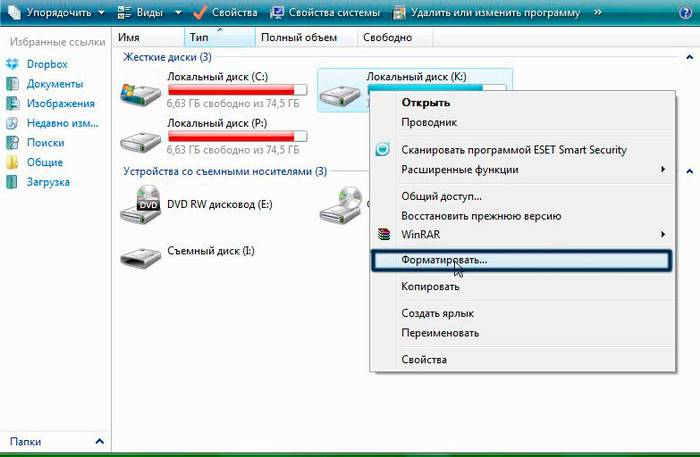
Önyükleme bloğu hatası
Bu hatanın bir sonucu olarak, kurulu işletim sistemi çalışmayı durdurur ve bu da sabit sürücüde depolanan bilgilere erişilemez hale gelir. Kötü amaçlı yazılımların neden olabileceği kritik işletim sistemi hatalarının bir sonucu olarak oluşur. Bu durumda, veriler de kurtarılabilir.
SeaTools - özel bir program
Seagate HDD'yi test etmek ve geri yüklemek için SeaTools adlı bir yazılım paketi oluşturuldu. Bu, bir diski çeşitli hatalar için taramak ve ardından veri kurtarma için evrensel bir araçtır.

Yardımcı programın bileşimi
SeaTools, her biri ayrı olarak indirilebilen bir yazılım paketidir.
O içerir:
- Sürücüleri SATA, USB, ATA ve SCSI arabirimleriyle kontrol etmenizi sağlayan Windows için HDD tanılama araçları;
- Bir önyükleme diski kullanarak SATA ve ATA sabit sürücülerini kontrol etmenize yardımcı olacak DOS için HDD tanılama araçları;
- Seagate File Recovery, bir veri kurtarma aracıdır.
Not! Seagate File Recovery, öncelikle Seagate diskleriyle çalışmak için bir araç olarak geliştirilmiştir, ancak bu, programın yalnızca bu marka sabit diskleri desteklediği anlamına gelmez. Yalnızca diğer üreticilerin sabit diskleriyle değil, aynı zamanda farklı ortam türleriyle de çalışır - flash sürücüler, hafıza kartları, harici HDD'ler.
Video: seagate kurtarma
Program kurulumu
Yardımcı programı bir PC'ye yüklemenin son derece basit sürecini düşünün:
- Windows için kurulum dosyasını indirin (bunu resmi web sitesinde yapabilirsiniz);
- bilgisayarda seçilen klasöre kaydedin;
- indirme işlemi tamamlandıktan sonra, kurulumu başlatmak için dosyaya çift tıklayın;
- yükleyicinin talimatlarını takip eder - programın kaydedileceği dizini seçin, seçimi onaylayın;
- sürecin sonunu bekliyoruz.
Diski kontrol et
Programı kurduktan sonra SeaTools'u başlatın. Yardımcı program bağlı sabit sürücüleri algılayacak ve size her türlü testi gerçekleştirmenizi önerecektir.
Hataları taradıktan sonra, bozuk sektörleri otomatik olarak onarabilir ve her biri hakkında ayrıntılı bilgi alabilirsiniz. Bu özelliklerin tümüne Temel Testler menüsünden ulaşılabilir. Programla çalışmakla ilgili herhangi bir sorunuz varsa, yerleşik yardımı Rusça olarak kullanabilirsiniz.
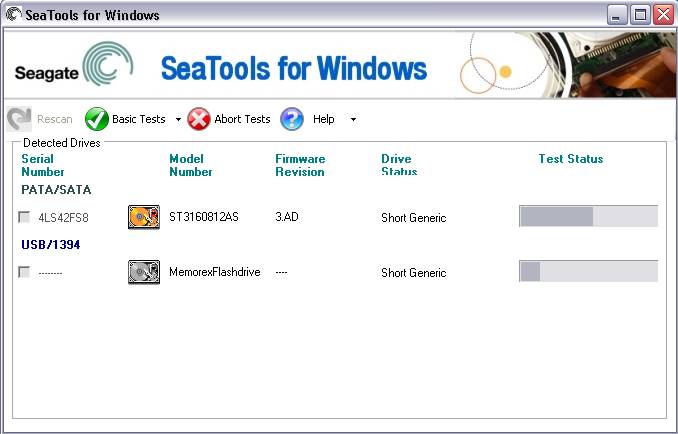
Seagate File Recovery kullanarak bilgileri kurtarma
Öyleyse, dosyaları geri yüklemeye başlayalım:
- yardımcı programı çalıştırın;
- belirli cihazlar listesine gidin (sabit sürücüler, flash sürücüler vb.);
- ilgilenilen medyaya sağ tıklayın ve seçin Tarama;
- görünen pencerede tekrar tıklayın Tarama ve silinmiş veya hasar görmüş dosyaları arama işleminin tamamlanmasını bekleyin;
Önemli! Bu arama işlemi, taranan bilgi miktarına bağlı olarak uzun sürebilir. Bu süre zarfında programı kapatmayın veya gücü kapatmayın.

Dikkat! Kurtarılabilir dosyalar kaynak cihaza kaydedilemez. Onlar için başka bir sabit sürücüde veya flash sürücüde yer ayırmanız gerekir.
Diğer Seagate HDD Kurtarma Araçları
SeaTools'a ek olarak, bu amaca hizmet eden başka birçok evrensel program vardır. Bunlardan bazılarını ele alalım.
Recuva
Recuva, CCleaner gibi popüler bir ürünün yaratıcılarından güçlü ve basit bir yardımcı programdır.
Onunla çalışmaya başlayalım:

R-stüdyo
Hasarlı dosyalarla işlemler için başka bir popüler program.
Onunla çalışmak şöyle görünür:

Önemli! Tarama ve kurtarma işlemi uzun sürebilir.
Veri Kurtarmayı Yükselt
Çok çeşitli araçlara sahip öncekilere benzer bir yardımcı program. Yardımı ile otomatik olarak algılanmayan hasarlı bölümleri bulabilir, gerekli verileri tarayabilir, geri yükleyebilir ve kaydedebilirsiniz.

Seçiminiz ona düşerse, o zaman:

FotoğrafKayıt 7
Adına rağmen PhotoRec 7, yalnızca fotoğrafları değil, genel olarak tüm verileri kurtarmak için kullanılır. Hem sabit sürücüler hem de diğer ortamlarla çalışır.
Onunla çalışmaya başlayalım:

Genel olarak, şu veya bu nedenle kaybolan bilgilerin sabit sürücüler Seagate, diğer üreticilerin sabit diskleriyle çalışmaktan farklı değildir. Bunu yapmak için hem özel SeaTools yardımcı program paketini hem de diğer evrensel programları kullanabilirsiniz. Sürecin kendisi özellikle zor değildir ve ortalama bir kullanıcı için oldukça uygundur. Umarız talimatlarımız bu konuda size yardımcı olmuştur.
>










Altın Numaralar Güzel bir telefon numarası nasıl satılır
Kripto para madenciliği: basit kelimelerle nedir
En iyi dizüstü bilgisayar işletim sistemi: Eksiksiz inceleme
Sınıf arkadaşlarından müzik indirmek için programlar Sosyal ağ sınıf arkadaşlarından üzücü bir şarkı indirin
Yandex tarayıcısının mobil versiyonu